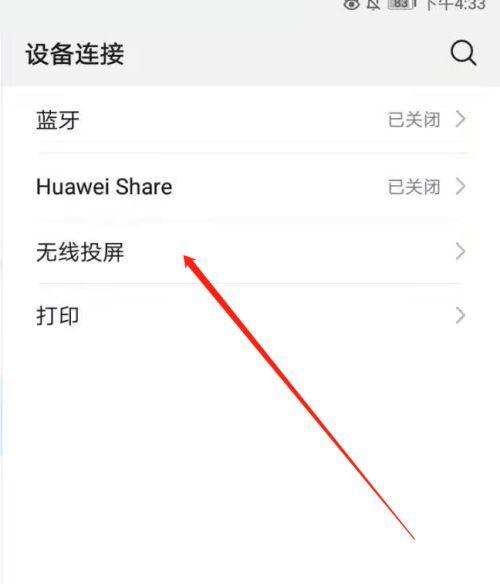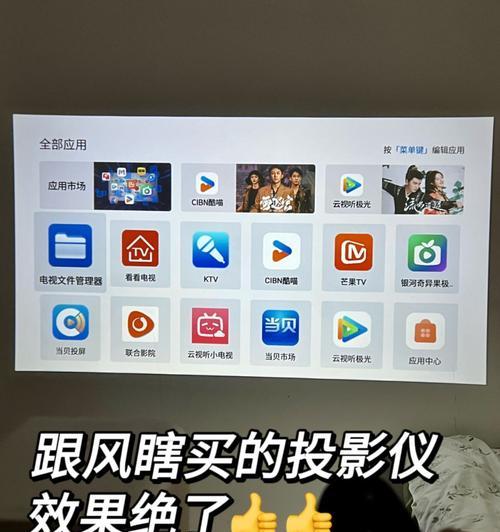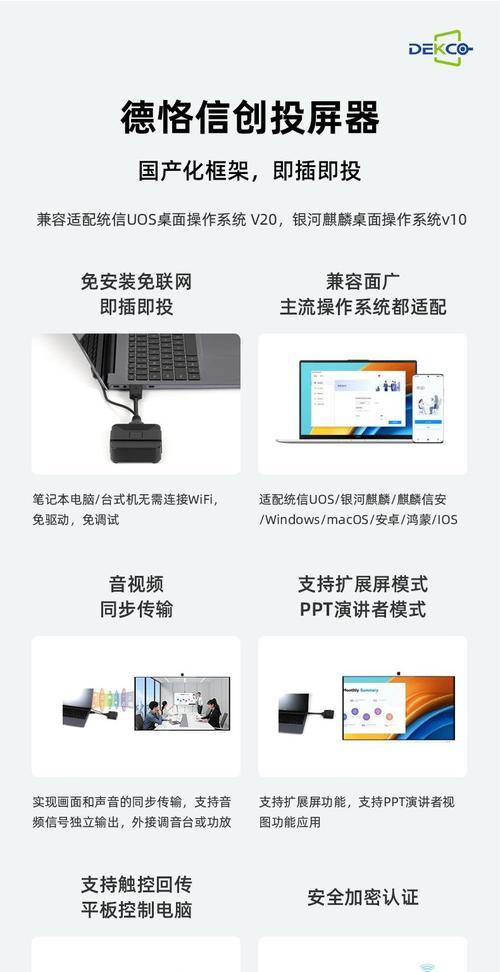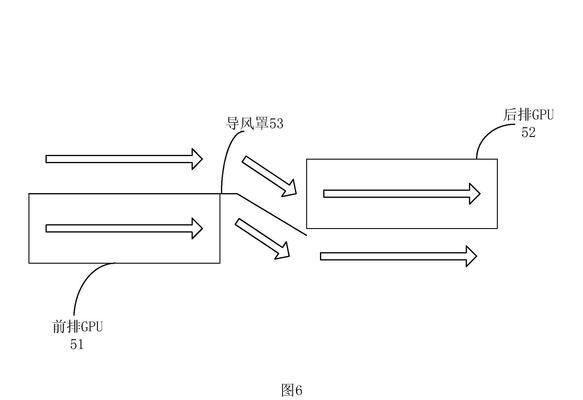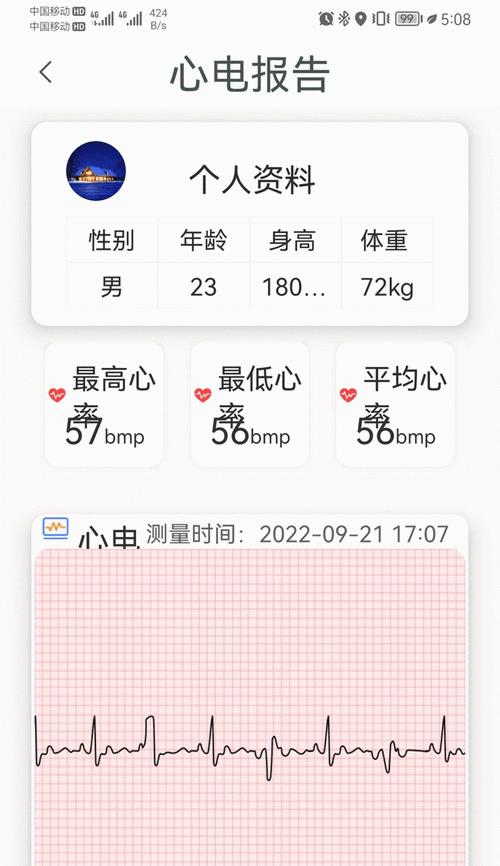随着科技的快速发展,越来越多的人开始追求更便捷的多屏互动体验。华为笔记本作为市场上的热门产品,其和电视之间的无线投屏功能已经成为用户重点关注的功能之一。本文将详细介绍华为笔记本如何连接电视进行投屏,包括连接前的准备工作、连接过程中的操作步骤以及一些实用技巧。无论是对技术不太熟悉的初学者,还是寻求更深层次连接体验的老鸟,都可以在这篇文章中找到您所需要的信息。
连接前的准备工作
确认设备兼容性
在开始连接之前,首先要确保您的华为笔记本和电视都支持无线投屏功能。大多数新款华为笔记本和许多品牌的智能电视都支持Miracast屏幕镜像技术,这是实现无线投屏的基础。
确保网络环境稳定
无线投屏对网络的稳定性和速度要求较高,建议在操作之前确保您的笔记本和电视处于相同的Wi-Fi网络环境中。
准备好必要的连接线
虽然本文主要介绍无线连接,但在一些特殊情况下,您可能还需要HDMI线、USB线等有线方式作为备选。
如何通过无线方式连接
步骤一:在笔记本上启用投屏功能
1.在华为笔记本上,找到“设置”选项,点击进入。
2.选择“系统”然后点击“投影到这台电脑”。
3.在“投影到这台电脑”页面中,启用“当我同意时允许”选项,并确保网络为当前网络,以便被电视发现。
步骤二:在电视上选择投屏源
1.确保智能电视处于开机状态,并切换至合适的输入源(比如HDMI、AV、Miracast等)。
2.在电视的显示设置或主屏幕上找到“屏幕镜像”、“无线显示”或者“Miracast”选项,并选择启动。
步骤三:完成连接
1.笔记本会搜索可用的显示设备,并在列表中显示您的电视名称。
2.从列表中选择您的电视名称,点击连接。
3.这时,电视屏幕上应该会显示“正在配对”或“正在投屏”,待连接成功后,笔记本屏幕上的内容就会显示在电视上。
通过有线方式连接
如果您发现无线连接不稳定,或者您的电视不支持无线投屏,可以尝试通过HDMI线进行连接:
1.确保您的电视有可用的HDMI接口。
2.使用HDMI线将笔记本的HDMI输出口与电视的HDMI输入口连接。
3.在电视上调整至对应的HDMI输入源。
4.此时笔记本检测到外部显示设备,应该会自动扩展显示或仅在电视上显示屏幕内容。
实用技巧与注意事项
配置技巧
在连接无线投屏之前,最好先关闭其他可能影响网络连接的设备。
如果多次尝试连接失败,请检查网络环境,并重启路由器和设备重新尝试。
故障排除
如果电视未出现笔记本的屏幕,可能是因为电视未进入正确的输入模式,请检查电视设置。
如果连接成功但画面有延迟,可能是因为网络带宽不足或无线信号干扰,请检查网络质量。
安全提示
在进行无线投屏时,确保连接的网络是安全的,避免在公共场所使用可能存在的安全隐患。
通过以上步骤,您就可以轻松地将华为笔记本与电视连接并进行投屏了。现在,无论是观看高清电影还是进行商务演示,都可以享受到大屏幕带来的舒适体验。希望本文能帮助您解决连接过程中遇到的问题,并助您享受科技带来的便捷。